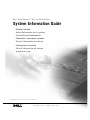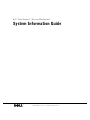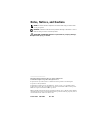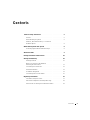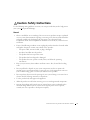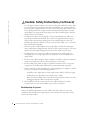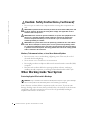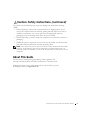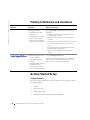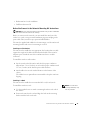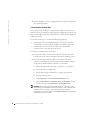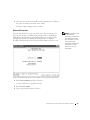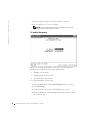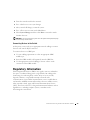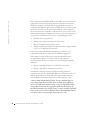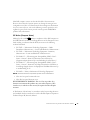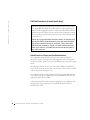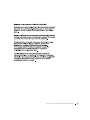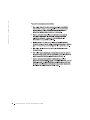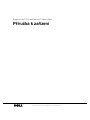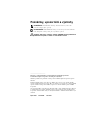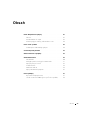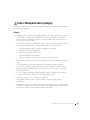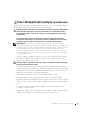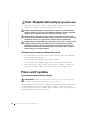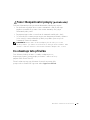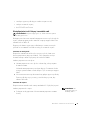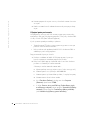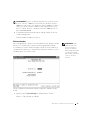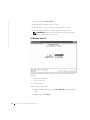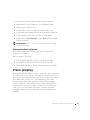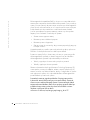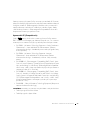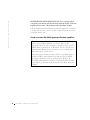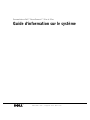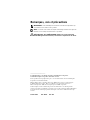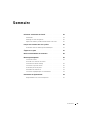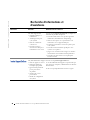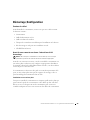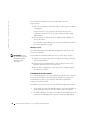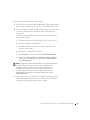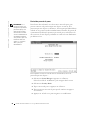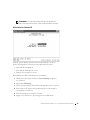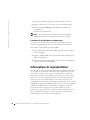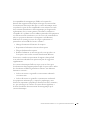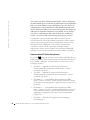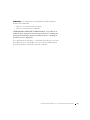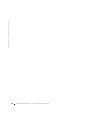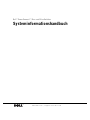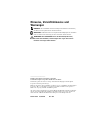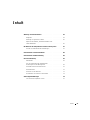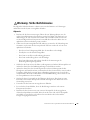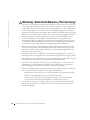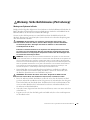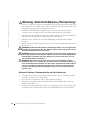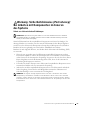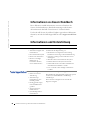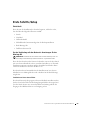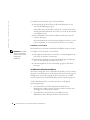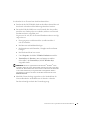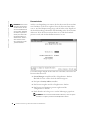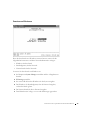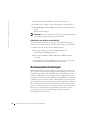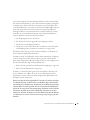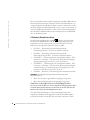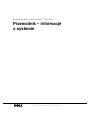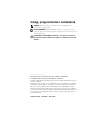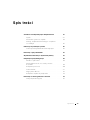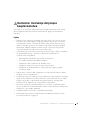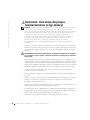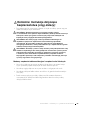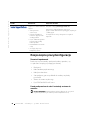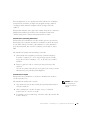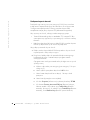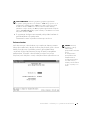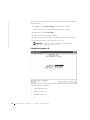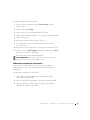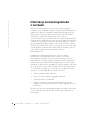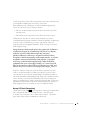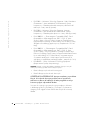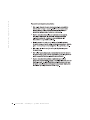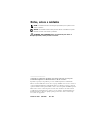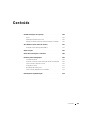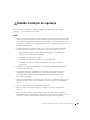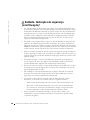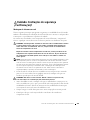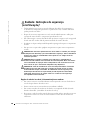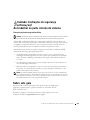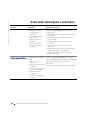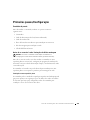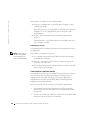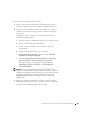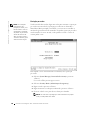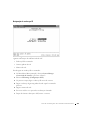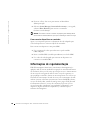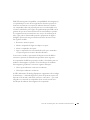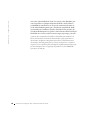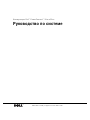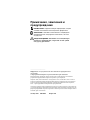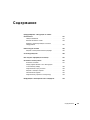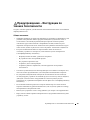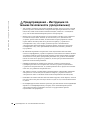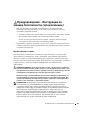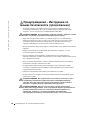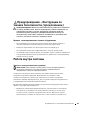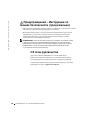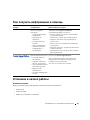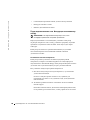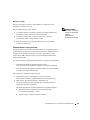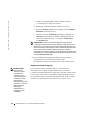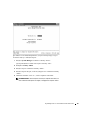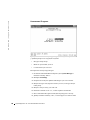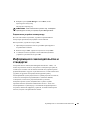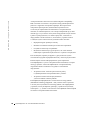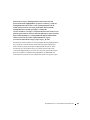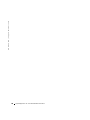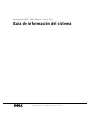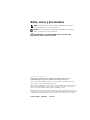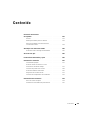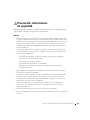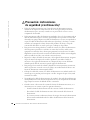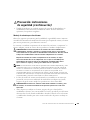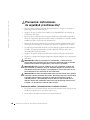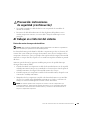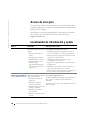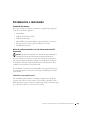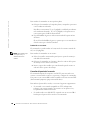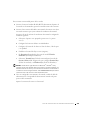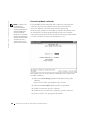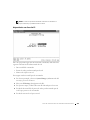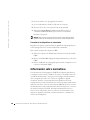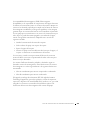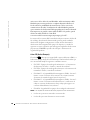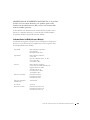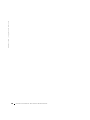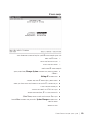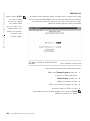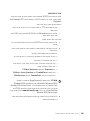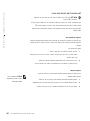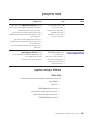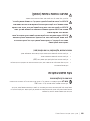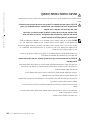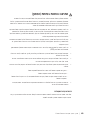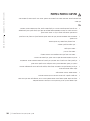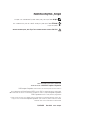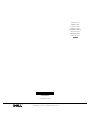Strona się ładuje...
Strona się ładuje...

www.dell.com | support.dell.com
Dell™ PowerConnect™ 30xx and 50xx Switches
System Information Guide
Strona się ładuje...
Strona się ładuje...
Strona się ładuje...
Strona się ładuje...
Strona się ładuje...
Strona się ładuje...
Strona się ładuje...
Strona się ładuje...
Strona się ładuje...
Strona się ładuje...
Strona się ładuje...
Strona się ładuje...
Strona się ładuje...
Strona się ładuje...
Strona się ładuje...
Strona się ładuje...
Strona się ładuje...
Strona się ładuje...

20 PowerConnect System Information Guide
www.dell.com | support.dell.com

www.dell.com | support.euro.dell.com
Přepínače Dell™ PowerConnect™ 30xx a 50xx
Příručka k zařízení
Strona się ładuje...
Strona się ładuje...
Strona się ładuje...
Strona się ładuje...
Strona się ładuje...
Strona się ładuje...
Strona się ładuje...
Strona się ładuje...
Strona się ładuje...
Strona się ładuje...
Strona się ładuje...
Strona się ładuje...
Strona się ładuje...
Strona się ładuje...
Strona się ładuje...
Strona się ładuje...
Strona się ładuje...
Strona się ładuje...
Strona się ładuje...
Strona się ładuje...
Strona się ładuje...
Strona się ładuje...
Strona się ładuje...
Strona się ładuje...
Strona się ładuje...
Strona się ładuje...
Strona się ładuje...
Strona się ładuje...
Strona się ładuje...
Strona się ładuje...
Strona się ładuje...
Strona się ładuje...
Strona się ładuje...
Strona się ładuje...
Strona się ładuje...
Strona się ładuje...

58 Guide d'information sur le système PowerConnect
www.dell.com | support.euro.dell.com

www.dell.com | support.euro.dell.com
Dell™ PowerConnect™ 30xx- und 50xx-Switches
Systeminformationshandbuch
Strona się ładuje...
Strona się ładuje...
Strona się ładuje...
Strona się ładuje...
Strona się ładuje...
Strona się ładuje...
Strona się ładuje...
Strona się ładuje...
Strona się ładuje...
Strona się ładuje...
Strona się ładuje...
Strona się ładuje...
Strona się ładuje...
Strona się ładuje...
Strona się ładuje...
Strona się ładuje...
Strona się ładuje...

www.dell.com | support.euro.dell.com
Przełączniki Dell™ PowerConnect™ 30xx i 50xx
Przewodnik – informacje
o systemie

Uwagi, przypomnienia i ostrzeżenia
UWAGA: UWAGA wskazuje wan informacj, pozwalajc lepiej
wykorzystać posiadany system.
PRZYPOMNIENIE: PRZYPOMNIENIE informuje o sytuacjach, w których
wystpuje ryzyko uszkodzenia sprztu lub utraty danych i przedstawia sposoby
uniknicia problemu.
OSTROŻNIE: OSTROŻNIE informuje o sytuacjach, w których
występuje ryzyko uszkodzenia sprzętu, uszkodzenia ciała lub
śmierci.
____________________
Informacje zawarte w tym dokumencie mogą ulec zmianie bez uprzedzenia.
© 2002 Dell Computer Corporation. Wszelkie prawa zastrzeżone.
Powielanie w jakikolwiek sposób bez pisemnego zezwolenia od firmy Dell Computer Corporation
jest surowo zabronione.
Znaki towarowe użyte w tekście: Dell, logo DELL i PowerConnect są znakami towarowymi firmy
Dell Computer Corporation; Microsoft i Windows są zastrzeżonymi znakami towarowymi firmy
Microsoft Corporation; EMC jest zastrzeżonym znakiem towarowym firmy EMC corporation.
Tekst może zawierać także inne znaki towarowe i nazwy towarowe, odnoszące się do podmiotów
posiadających prawa do tych znaków i nazw lub do ich produktów. Firma Dell Computer Corporation
nie rości sobie praw do jakichkolwiek znaków towarowych i nazw towarowych, których nie jest
prawnym właścicielem.
Październik 2002 N/D 3X685 Wersja A00

Spis treci 79
Spis treści
Ostrożnie: Instrukcje dotyczące bezpieczeństwa . . . . . . . 81
Ogólne
. . . . . . . . . . . . . . . . . . . . . . . . . . . 81
Montowanie systemów w stojakach
. . . . . . . . . . . . . . 83
Modemy, urzdzenia telekomunikacyjne i urzdzenia
sieci lokalnych
. . . . . . . . . . . . . . . . . . . . . . . . 85
Podczas pracy wewnątrz systemu
. . . . . . . . . . . . . . . 86
Ochrona przed wyładowaniami elektrostatycznymi
. . . . . . . 86
Informacje o tym przewodniku
. . . . . . . . . . . . . . . . . 87
Wyszukiwanie informacji i uzyskiwanie pomocy
. . . . . . . 87
Rozpoczęcie pracy/konfiguracja
. . . . . . . . . . . . . . . . 88
Zawartoć opakowania
. . . . . . . . . . . . . . . . . . . . 88
Przed podłczeniem do sieci: Instrukcje zestawu
do montau
. . . . . . . . . . . . . . . . . . . . . . . . . 88
Podłczanie portu konsoli
. . . . . . . . . . . . . . . . . . . 90
Ochrona hasłem
. . . . . . . . . . . . . . . . . . . . . . . 91
Przypisywanie adresu IP
. . . . . . . . . . . . . . . . . . . . 92
Podłczanie urzdze do przełcznika
. . . . . . . . . . . . . 93
Informacje na temat zgodności z normami
. . . . . . . . . . 94
Normy CE (Unia Europejska)
. . . . . . . . . . . . . . . . . 95
Strona się ładuje...

Przewodnik – informacje o systemie PowerConnect 81
Ostrożnie: Instrukcje dotyczące
bezpieczeństwa
Stosowanie si do poniszych zalece dotyczcych bezpieczestwa pozwoli uniknć
sytuacji zagraajcych bezpieczestwu uytkownika lub grocych uszkodzeniem
komputera.
Ogólne
• Naley zwrócić uwag na oznaczenia dotyczce obsługi i stosować si do nich.
Nie naley dokonywać naprawy adnego produktu w sposób inny, ni opisany
w dokumentacji systemu. Otwieranie lub zdejmowanie pokryw, które oznaczono
symbolem trójkta z piorunem, moe narazić uytkownika na poraenie prdem
elektrycznym. Naprawy elementów umieszczonych w tych miejscach powinien
dokonywać przeszkolony pracownik serwisu technicznego.
• Jeeli zaistnieje dowolna z niej wymienionych sytuacji, naley odłczyć urzdzenie
od gniazda elektrycznego i wymienić podzespół lub skontaktować si
z przeszkolonym usługodawc:
– Kabel zasilania, przedłuacz lub wtyczka s uszkodzone.
– Do wntrza urzdzenia wpadł jaki przedmiot.
– Urzdzenie zostało wystawione na działanie wody.
– Urzdzenie zostało upuszczone na ziemi lub uszkodzone.
– Urzdzenie nie działa prawidłowo, kiedy uytkownik postpuje zgodnie
zinstrukcj obsługi.
• Naley umiecić system z dala od grzejników i ródeł ciepła. Ponadto nie naley
zasłaniać otworów wentylacyjnych.
• Na elementy systemu nie naley upuszczać jedzenia ani rozlewać płynów i nie naley
nigdy uywać urzdzenia w mokrym rodowisku. Jeeli system zamoczy si, naley
postpować zgodnie z odpowiedni sekcj przewodnika po rozwizywaniu
problemów lub skontaktować si z przeszkolonym usługodawc.
• Nie naley umieszczać adnych przedmiotów w otworach i szczelinach systemu.
Grozi to poarem lub poraeniem prdem wskutek zwarcia elementów elektrycznych
znajdujcych si wewntrz urzdzenia.
• Urzdzenia naley uywać tylko z zatwierdzonym sprztem.
• Przed zdejmowaniem pokryw lub dotykaniem wewntrznych elementów naley
pozostawić produkt do ostygnicia.

82 Przewodnik – informacje o systemie PowerConnect
www.dell.com | support.euro.dell.com
• Urzdzenie mona podłczać tylko do zewntrznego ródła zasilania o typie
zgodnym z oznaczeniami na etykiecie znamionowej. Jeeli uytkownik nie ma
pewnoci co do wymaganego ródła zasilania, naley skontaktować si
z usługodawc lub miejscow firm energetyczn.
• Naley uywać tylko zatwierdzonych kabli. Jeeli uytkownikowi nie dostarczono
kabla zasilania do systemu lub do jakiego opcjonalnego składnika systemu,
zasilanego prdem zmiennym, naley kupić kabel zasilania dopuszczony do uytku
w danym kraju. Kabel zasilania musi spełniać wymagania produktu w zakresie
napicia i prdu, podane na tabliczce znamionowej produktu. Znamionowe wartoci
napicia i prdu dla kabla powinny być wiksze ni wartoci znamionowe
oznaczone na produkcie.
• Aby zapobiec niebezpieczestwu poraenia prdem, kabel zasilacza systemu i kable
zasilania urzdze peryferyjnych naley podłczyć do prawidłowo uziemionych
gniazd elektrycznych. Kable te s wyposaone we wtyczki z trzema bolcami, co
zapewnia właciwe uziemienie. Nie naley uywać przejciówek ani usuwać bolca
uziemiajcego z kabla. Jeeli wymagane jest uycie przedłuacza, powinien to być
przedłuacz trójyłowy z gniazdem i wtyczk umoliwiajcymi przyłczenie do
uziemienia.
• Naley przestrzegać wartoci znamionowych przedłuaczy i listew zasilajcych.
Naley upewnić si, e suma natenia prdu wszystkich urzdze podłczonych do
przedłuacza lub listwy zasilajcej nie przekracza 80 procent znamionowego limitu
natenia prdu przedłuacza lub listwy zasilajcej.
• Aby zabezpieczyć system przed nagłymi, przejciowymi wzrostami i spadkami
napicia w sieci elektrycznej, naley uywać zabezpieczenia antyprzepiciowego,
urzdzenia dostosowania warunków pracy linii lub zasilacza awaryjnego (UPS).
• Naley z uwag rozmieszczać kable systemu i kable zasilania, układajc je tak, aby
uniknć ich deptania i szarpania. Naley upewnić si, e na kablach nie le adne
przedmioty.
• Nie naley dokonywać przeróbek kabli zasilania i wtyczek. Aby dokonać przeróbek
w miejscu pracy, naley skonsultować si z licencjonowanym elektrykiem lub
miejscow firm energetyczn. Naley zawsze stosować si do lokalnych/krajowych
przepisów dotyczcych okablowania.
Ostrożnie: Instrukcje dotyczące
bezpieczeństwa (ciąg dalszy)

Przewodnik – informacje o systemie PowerConnect 83
• Jeeli wraz z systemem oferowane s zasilacze umoliwiajce podłczenie
„na gorco” to przy podłczaniu i odłczaniu od nich zasilania naley przestrzegać
poniszych wskazówek:
– Zasilacz naley zainstalować przed podłczeniem do niego kabla zasilania.
– Przed usuniciem zasilacza naley odłczyć kabel zasilania.
– Jeeli w systemie wystpuje wiele ródeł zasilania, naley odłczać zasilanie
systemu przez odłczenie
wszystkich
kabli zasilania z odpowiednich zasilaczy.
• Przy przemieszczaniu produktów naley zachować ostronoć. Naley upewnić si,
e wszystkie elementy mocujce i/lub stabilizujce s dobrze przymocowane do
systemu. Nie naley zatrzymywać si gwałtownie ani poruszać si po nierównych
powierzchniach.
Montowanie systemów w stojakach
W celu zapewnienia stabilnoci stojaków i bezpieczestwa naley zachować ponisze
rodki ostronoci. Ponadto naley stosować si do konkretnych ostrzee i procedur
wymienionych w dokumentacji dotyczcej montau, któr dostarczono wraz z systemem
istojakiem.
Systemy w stojaku traktowane s jako elementy. Dlatego okrelenie „element” odnosi si do
dowolnego systemu, jak równie do rónych urzdze peryferyjnych i sprztu
wspomagajcego.
OSTROŻNIE: Montowanie systemów w stojaku bez założenia przednich
i bocznych stabilizatorów może spowodować przewrócenie stojaka, co
w niektórych okolicznościach grozi uszkodzeniami ciała. Dlatego zawsze
należy zakładać stabilizatory przed rozpoczęciem instalowania elementów
w stojaku.
Po zainstalowaniu systemu/elementów w stojaku, nigdy nie należy
wyciągać z szyn montażowych stojaka jednocześnie więcej niż jednego
elementu. Ciężar więcej niż jednego wysuniętego elementu może
doprowadzić do przewrócenia stojaka i spowodować poważne obrażenia
ciała.
Ostrożnie: Instrukcje dotyczące
bezpieczeństwa (ciąg dalszy)

84 Przewodnik – informacje o systemie PowerConnect
www.dell.com | support.euro.dell.com
UWAGA: Ten system uzyskał certyfikat bezpieczestwa jako jednostka wolnostojca
i jako element do zainstalowania za pomoc zestawu do montau stojakowego
w szkielecie stojakowym firmy Dell. aden organ odpowiedzialny za bezpieczestwo
nie zezwala na monta tego systemu wraz z zestawem do montau stojakowego
w jakimkolwiek innym szkielecie stojakowym. Obowizkiem uytkownika jest
uzyskanie zgody właciwego organu odpowiedzialnego za bezpieczestwo na
stosowanie ostatecznie wybranego zestawienia systemu, zestawu do montau
stojakowego oraz szkieletu stojakowego. Firma Dell zrzeka si wszelkiej
odpowiedzialnoci i nie udziela adnych gwarancji w odniesieniu do takich
zestawie.
• Zestawy do montau stojakowego s przeznaczone do montowania w stojaku przez
przeszkolonych pracowników serwisu technicznego. Jeeli zestaw ma być montowany
w innym stojaku, naley upewnić si, e stojak ten odpowiada parametrom stojaka
firmy Dell.
OSTROŻNIE: Nie należy przemieszczać stojaków w pojedynkę. Ze względu
na wysokość i ciężar stojaka, czynność tę powinny wykonywać co najmniej
dwie osoby.
• Przed przystpieniem do pracy ze stojakiem naley upewnić si, e stabilizatory s
dobrze przymocowane do stojaka, rozłoone do podłogi oraz e stojak całym swoim
ciarem opiera si na podłodze. Przed przystpieniem do pracy ze stojakiem naley
zamontować stabilizatory przednie i rodkowe w przypadku pojedynczego stojaka lub
stabilizatory przednie w przypadku wikszej liczby stojaków połczonych ze sob.
• Stojak naley zawsze zapełniać od dołu do góry, a najciszy element naley
w stojaku montować jako pierwszy.
• Przed wysuniciem elementu ze stojaka naley upewnić si, e stojak jest stabilny i stoi
poziomo.
• Naley zachować ostronoć przy naciskaniu zatrzasków zwalniajcych prowadnic
elementu i wsuwaniu lub wysuwaniu elementu ze stojaka, poniewa wysuwane
prowadnice mog przycić palce.
• Po włoeniu elementu do stojaka naley ostronie wycignć prowadnic do pozycji
zablokowania, a nastpnie wsunć element do stojaka.
• Nie naley przeciać odgałzienia sieci elektrycznej dostarczajcego zasilanie do
stojaka. Całkowite obcienie stojaka nie powinno przekraczać 80 procent wartoci
znamionowej okrelonej dla odgałzienia sieci elektrycznej.
• Elementom w stojaku naley zapewnić odpowiedni przepływ powietrza.
Ostrożnie: Instrukcje dotyczące
bezpieczeństwa (ciąg dalszy)

Przewodnik – informacje o systemie PowerConnect 85
• Przy naprawianiu lub serwisowaniu elementu w stojaku nie naley opierać stopy ani
stawać na adnych innych elementach.
OSTROŻNIE: Wszelkie połączenia z zasilaniem prądu stałego
i z uziemieniem musi wykonać wykwalifikowany elektryk. Każda instalacja
elektryczna musi być zgodna z właściwymi przepisami lokalnymi lub
krajowymi oraz przyjętymi metodami postępowania.
OSTROŻNIE: Nie należy nigdy usuwać przewodu uziomowego ani
użytkować sprzętu bez odpowiednio zainstalowanego przewodu
uziomowego. W przypadku wątpliwości dotyczących prawidłowości
dostępnego uziemienia, należy skontaktować się z odpowiednim organem
nadzoru elektrycznego lub elektrykiem.
OSTROŻNIE: Obudowę systemu należy uziemić przez podłączenie do ramy
szkieletu stojakowego. Nie należy podłączać zasilania do systemu przed
podłączeniem przewodów uziomowych. Wykonaną instalację zasilającą
i uziomową musi skontrolować wykwalifikowany inspektor nadzoru.
W przypadku pominięcia lub odłączenia przewodu uziomowego powstaje
sytuacja zagrożenia energetycznego.
Modemy, urządzenia telekomunikacyjne i urządzenia sieci lokalnych
• Nie wolno podłczać ani uywać modemu podczas burzy z piorunami. Istnieje
ryzyko poraenia prdem elektrycznym na skutek uderzenia pioruna.
• Nie naley nigdy podłczać ani uywać modemu w wilgotnym rodowisku.
• Nie naley podłczać kabla modemu ani telefonu do gniazda kontrolera interfejsu
sieci (NIC).
• Przed otwarciem pokrywy produktu, dotkniciem lub montaem elementów
wewntrznych lub dotkniciem kabla lub gniazda modemu bez izolacji naley
odłczyć kabel modemu.
Ostrożnie: Instrukcje dotyczące
bezpieczeństwa (ciąg dalszy)

86 Przewodnik – informacje o systemie PowerConnect
www.dell.com | support.euro.dell.com
Podczas pracy wewnątrz systemu
Ochrona przed wyładowaniami elektrostatycznymi
PRZYPOMNIENIE: Napraw systemu powinien dokonywać tylko certyfikowany pracownik
serwisu. Uszkodzenia powstałe podczas naprawy nie autoryzowanej przez firm Dell nie
podlegaj gwarancji.
Wyładowania elektrostatyczne mog uszkodzić delikatne elementy znajdujce si
wewntrz systemu. Aby zapobiec uszkodzeniom spowodowanym przez wyładowania
elektrostatyczne, naley usunć ładunki elektrostatyczne z ciała przed dotkniciem
dowolnego elementu elektronicznego, na przykład mikroprocesora. Mona to zrobić,
dotykajc od czasu do czasu niemalowanej metalowej powierzchni na obudowie.
Aby zapobiec uszkodzeniom spowodowanym przez wyładowania elektrostatyczne, mona
te wykonać nastpujce czynnoci:
• Podczas wyjmowania z opakowania transportowego elementów wraliwych na
wyładowania elektrostatyczne nie naley usuwać opakowania antyelektrostatycznego
do czasu instalacji elementów w systemie. Przed zdjciem opakowania
antyelektrostatycznego naley usunć ładunki elektrostatyczne z ciała.
• Przed transportem wraliwych elementów naley je włoyć do antyelektrostatycznego
pojemnika lub opakowania.
• Wszystkie wraliwe elementy naley przechowywać i uytkować w rodowisku
bezpiecznym od wyładowa elektrostatycznych. Jeeli jest to moliwe, naley uywać
antyelektrostatycznych podkładek na podłog lub biurko i antyelektrostatycznego
paska uziomowego.
UWAGA: W skład systemu mog równie wchodzić karty z obwodami drukowanymi
lub inne elementy zawierajce akumulatory. Równie te akumulatory naley oddać do
punktu składowania akumulatorów i baterii. Informacje na temat tego rodzaju baterii
mona znaleć w dokumentacji dostarczonej wraz z konkretn kart lub elementem.
Ostrożnie: Instrukcje dotyczące
bezpieczeństwa (ciąg dalszy)

Przewodnik – informacje o systemie PowerConnect 87
Informacje o tym przewodniku
Ten dokument zawiera informacje o rozpoczciu pracy/konfiguracji,
bezpieczestwie, normach prawnych i gwarancji dotyczcych przełcznika
sieciowego Dell
™ PowerConnect™.
Aby uzyskać najnowsze wersje dokumentów znajdujcych si na dysku
twardym, naley przejć do witryny sieci Web pomocy technicznej firmy Dell
pod adresem support.euro.dell.com.
Wyszukiwanie informacji
i uzyskiwanie pomocy
Zasób Zawartość Używanie zasobu
Witryna sieci Web pomocy
technicznej firmy Dell
• Pomoc techniczna
iinformacje
• Pliki do pobrania dla systemu
uytkownika
•Stan zamówienia lub
dostawy
•Wskazówki i porady,
dokumentacje techniczne,
informacje o usłudze
Przejd do witryny support.euro.dell.com i dokonaj
jednorazowej rejestracji.
• Uzyskaj pomoc na temat ogólnego uytkowania,
instalacji i pyta dotyczcych rozwizywania
problemów.
• Uzyskaj odpowiedzi na pytania dotyczce obsługi
technicznej i pomocy.
• Pobierz najnowsze wersje sterowników dla systemu.
• Uzyskaj dostp do dokumentacji posiadanego
systemu i urzdze.
• Przyłcz si do dyskusji on-line, w której bior udział
inni klienci firmy Dell oraz profesjonalni technicy.
• Przeszukaj list łczy do głównych dostawców firmy
Dell.

88 Przewodnik – informacje o systemie PowerConnect
www.dell.com | support.euro.dell.com
Rozpoczęcie pracy/konfiguracja
Zawartość opakowania
Przed rozpoczciem instalacji przełcznika naley sprawdzić, czy
w opakowaniu znajduj si nastpujce elementy:
•Przełcznik
• Kabel zasilania prdu zmiennego
• Kabel pseudomodemu
• Samoprzylepne gumowe podkładki do instalacji na płaskiej
powierzchni
• Zestaw do montau stojakowego
• Dysk CD-ROM Dell PowerConnect
Przed podłączeniem do sieci: Instrukcje zestawu do
montażu
PRZYPOMNIENIE: Przełcznika nie naley podłczać do sieci przed
uzyskaniem prawidłowych ustawie protokołu IP (Internet Protocol).
Witryna sieci Web Dell Premier
Support
•Stan zgłoszenia
serwisowego
•Główne zagadnienia
techniczne pogrupowane
według produktu
•Czsto zadawane pytania
pogrupowane według
numeru produktu
• Niestandardowe znaczniki
usługi
•Szczegóły dotyczce
konfiguracji systemu
Przejd do witryny premiersupport.dell.com:
Witryna sieci Web Dell Premier Support jest
przystosowana dla klientów korporacyjnych, rzdowych
i edukacyjnych.
Ta witryna moe nie być dostpna we wszystkich
regionach.
Zasób Zawartość Używanie zasobu

Przewodnik – informacje o systemie PowerConnect 89
Przed podłczeniem do sieci przełcznik naley zamontować na płaskiej
powierzchni lub na stelau, skonfigurować program emulujcy terminal
i podłczyć kabel zasilania. Nastpnie naley skonfigurować hasło
iadresIP.
Przełcznik dostarczany jest z gumowymi nókami słucymi do ustawienia
przełcznika na płaskiej powierzchni oraz uchwytami montaowymi
i rubami słucymi do zamontowania przełcznika w stojaku.
Instalowanie na płaskiej powierzchni
Przełcznik mona zainstalować na odpowiedniej poziomej powierzchni,
która bezpiecznie wytrzyma obcienie koncentratorów oraz dołczonych
do nich kabli. Naley pozostawić odpowiedni iloć wolnej przestrzeni
dookoła przełcznika, aby umoliwić wentylacj oraz dostp do złczy
kabli.
Aby zainstalować przełcznik na płaskiej powierzchni:
1 Ustaw przełcznik na płaskiej powierzchni i sprawd wentylacj.
Pozostaw co najmniej 5,1 cm (2 cale) wolnego miejsca z kadej
strony, aby umoliwić wentylacj i 12,7 cm (5 cali) z tyłu na kabel
zasilania.
2 Przymocuj gumowe nóki w oznaczonych miejscach na spodzie
obudowy.
Chocia opcjonalne, zalecane jest uycie gumowych nóek, poniewa
zabezpieczaj one jednostk przed lizganiem.
Instalowanie w stojaku
Przełcznik mona zainstalować w wikszoci standardowych stojaków
19-calowych (48,3 cm).
UWAGA: Dla stojaków
bez gwintowanych
otworów dostarczono
nakrtki.
Aby zainstalować przełcznik w stojaku:
1 Uyj dostarczonych rub, aby z kadej strony przełcznika przykrcić
uchwyty montaowe.
2 Umieć przełcznik w stojaku i dopasuj otwory w uchwytach
montaowych do otworów w stojaku.
3 Do kadego otworu montaowego włó dwie ruby odpowiednie dla
stojaka i dokrć je.

90 Przewodnik – informacje o systemie PowerConnect
www.dell.com | support.euro.dell.com
Podłączanie portu konsoli
Przełcznik wyposaony jest w port szeregowy RS-232, który umoliwia
podłczenie komputera biurkowego lub terminala w celu monitorowania
i konfigurowania przełcznika. Port ten jest mskim złczem DB-9,
zaimplementowanym jako połczenie DTE (data terminal equipment).
Aby uywać portu konsoli, naley posiadać nastpujcy sprzt:
• Terminal lub terminal zgodny ze standardem TTY, komputer PC albo
system przenony wyposaony w port szeregowy i moliwoć emulacji
terminalu.
• Kabel pseudomodemu lub krzyowy kabel RS-232 z eskim złczem
DB-9 do podłczenia do portu konsoli na przełczniku
Aby podłczyć terminal do portu konsoli:
1 Podłcz eskie złcze kabla RS-232 bezporednio do portu konsoli
na przełczniku i dokrć ruby mocujce.
2 Drugi koniec kabla podłcz do terminala lub złcza szeregowego
komputera biurkowego z zainstalowanym oprogramowaniem
emulujcym terminal.
Oprogramowanie emulujce terminal naley skonfigurować w sposób
opisany poniej:
a Wybierz odpowiedni port szeregowy (port szeregowy 1 lub port
szeregowy 2).
b Ustaw szybkoć przesyłania danych na 9600 bodów.
c Ustaw format danych na 8 bitów danych, 1 bit stopu i brak
parzystoci.
d Ustaw kontrol przepływu na
none
(brak).
e W oknie Properties (Właciwoci) wybierz tryb emulacji VT100.
f W obszarze Function, Arrow and Ctrl keys (Klawisze funkcyjne,
klawisze strzałek i Ctrl) wybierz opcj Terminal keys (Klawisze
terminalu). Upewnij si, e wybrano opcj Terminal keys (Klawisze
terminalu), a
nie
Windows keys (Klawisze systemu Windows).

Przewodnik – informacje o systemie PowerConnect 91
PRZYPOMNIENIE: Podczas korzystania z programu HyperTerminal
w systemie operacyjnym Microsoft
Windows
2000 naley upewnić si, e
zainstalowano dodatek Windows 2000 Service Pack 2 lub nowszy. Dziki
dodatkowi Windows 2000 Service Pack 2, klawisze strzałek działaj
prawidłowo w trybie emulacji VT100 w programie HyperTerminal. Przejd do
witryny www.microsoft.com, aby uzyskać informacje o dodatkach Service Pack
dla systemu Windows 2000.
3
Po poprawnym skonfigurowaniu terminala podłcz kabel zasilania do
gniazda zasilania z tyłu przełcznika.
Na terminalu zostanie wywietlona sekwencja rozruchowa.
Ochrona hasłem
UWAGA: Pierwsz
konfiguracj ochrony
hasłem naley
przeprowadzić na ekranie
konsoli.
Po skonfigurowaniu
przełcznika mona
zarzdzać nim za
porednictwem interfejsu
sieci Web. Wicej
informacji mona znaleć
w sekcji 3 „Interfejs sieci
Web”.
Jeeli włczona jest ochrona hasłem, na pocztkowym ekranie powitania
naley wprowadzić hasło, aby było moliwe przejcie dalej. Jeeli ochrona
hasłem jest wyłczona, wywietlane jest menu główne (Main Menu)
i uytkownik uzyskuje natychmiastowy dostp do interfejsu zarzdzania
przełcznikiem. Domylnie ochrona hasłem jest wyłczona. Jeli jest
włczona, hasło domylne to
switch
, a domylna nazwa uytkownika to
root
.

92 Przewodnik – informacje o systemie PowerConnect
www.dell.com | support.euro.dell.com
Ochron hasłem naley włczyć, aby uniemoliwić nieautoryzowany dostp
do przełcznika:
1 Wybierz pozycj System Manager i nacinij klawisz <Enter>.
Aby poruszać si po menu, naley uywać klawisza <Tab>.
2 Wybierz pozycj Security Admin.
3 Wpisz hasło i nacinij klawisz <Enter>.
4 Wpisz ponownie hasło, aby je potwierdzić i nacinij klawisz <Enter>.
5 Aby zapisać zmiany, nacinij klawisze <Ctrl><w>.
UWAGA: Jeli włczono ochron hasłem bez ustawienia hasła
uytkownika, domylnym hasłem jest
switch
.
Przypisywanie adresu IP
Przed przypisaniem do przełcznika adresu IP naley od administratora sieci
uzyskać nastpujce informacje:
•Adres IP przełcznika
• Brama domylna sieci
• Maska dla danej sieci
Strona się ładuje...
Strona się ładuje...
Strona się ładuje...
Strona się ładuje...
Strona się ładuje...
Strona się ładuje...
Strona się ładuje...
Strona się ładuje...
Strona się ładuje...
Strona się ładuje...
Strona się ładuje...
Strona się ładuje...
Strona się ładuje...
Strona się ładuje...
Strona się ładuje...
Strona się ładuje...
Strona się ładuje...
Strona się ładuje...
Strona się ładuje...
Strona się ładuje...
Strona się ładuje...
Strona się ładuje...
Strona się ładuje...
Strona się ładuje...
Strona się ładuje...
Strona się ładuje...
Strona się ładuje...
Strona się ładuje...
Strona się ładuje...
Strona się ładuje...
Strona się ładuje...
Strona się ładuje...
Strona się ładuje...
Strona się ładuje...
Strona się ładuje...
Strona się ładuje...
Strona się ładuje...
Strona się ładuje...
Strona się ładuje...
Strona się ładuje...
Strona się ładuje...
Strona się ładuje...
Strona się ładuje...
Strona się ładuje...
Strona się ładuje...
Strona się ładuje...
Strona się ładuje...
Strona się ładuje...
Strona się ładuje...
Strona się ładuje...
Strona się ładuje...
Strona się ładuje...
Strona się ładuje...
Strona się ładuje...
Strona się ładuje...
Strona się ładuje...
Strona się ładuje...
Strona się ładuje...
Strona się ładuje...
Strona się ładuje...
Strona się ładuje...
Strona się ładuje...
Strona się ładuje...
Strona się ładuje...
Strona się ładuje...
Strona się ładuje...
Strona się ładuje...
Strona się ładuje...
Strona się ładuje...
Strona się ładuje...
Strona się ładuje...
Strona się ładuje...
Strona się ładuje...
Strona się ładuje...
Strona się ładuje...
Strona się ładuje...
Strona się ładuje...
Strona się ładuje...
Strona się ładuje...
Strona się ładuje...
Strona się ładuje...
Strona się ładuje...
-
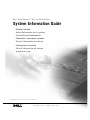 1
1
-
 2
2
-
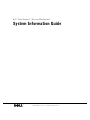 3
3
-
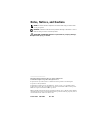 4
4
-
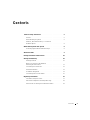 5
5
-
 6
6
-
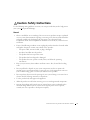 7
7
-
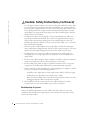 8
8
-
 9
9
-
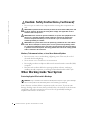 10
10
-
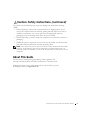 11
11
-
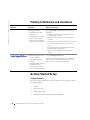 12
12
-
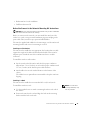 13
13
-
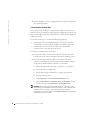 14
14
-
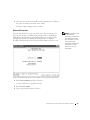 15
15
-
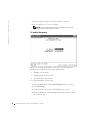 16
16
-
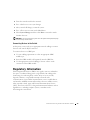 17
17
-
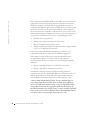 18
18
-
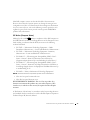 19
19
-
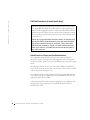 20
20
-
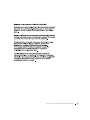 21
21
-
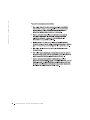 22
22
-
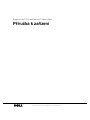 23
23
-
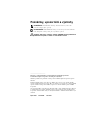 24
24
-
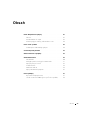 25
25
-
 26
26
-
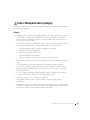 27
27
-
 28
28
-
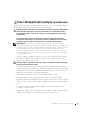 29
29
-
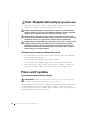 30
30
-
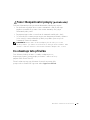 31
31
-
 32
32
-
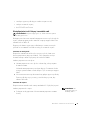 33
33
-
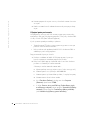 34
34
-
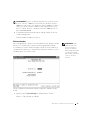 35
35
-
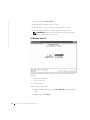 36
36
-
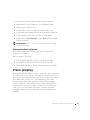 37
37
-
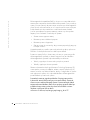 38
38
-
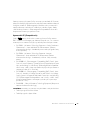 39
39
-
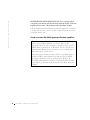 40
40
-
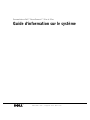 41
41
-
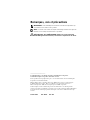 42
42
-
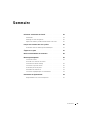 43
43
-
 44
44
-
 45
45
-
 46
46
-
 47
47
-
 48
48
-
 49
49
-
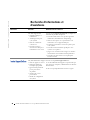 50
50
-
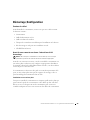 51
51
-
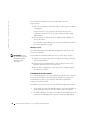 52
52
-
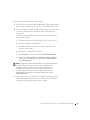 53
53
-
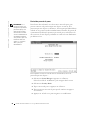 54
54
-
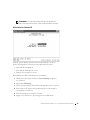 55
55
-
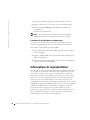 56
56
-
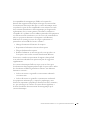 57
57
-
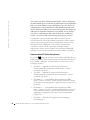 58
58
-
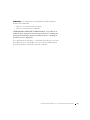 59
59
-
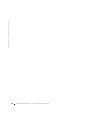 60
60
-
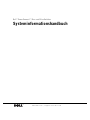 61
61
-
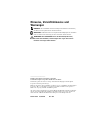 62
62
-
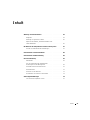 63
63
-
 64
64
-
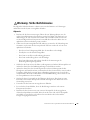 65
65
-
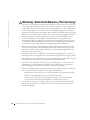 66
66
-
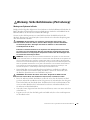 67
67
-
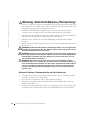 68
68
-
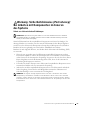 69
69
-
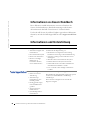 70
70
-
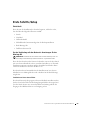 71
71
-
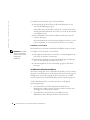 72
72
-
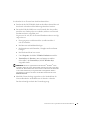 73
73
-
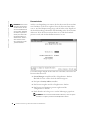 74
74
-
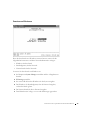 75
75
-
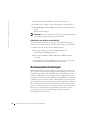 76
76
-
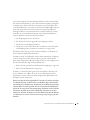 77
77
-
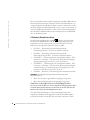 78
78
-
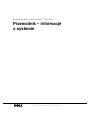 79
79
-
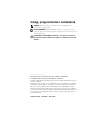 80
80
-
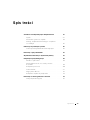 81
81
-
 82
82
-
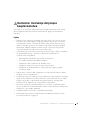 83
83
-
 84
84
-
 85
85
-
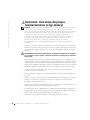 86
86
-
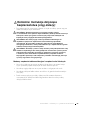 87
87
-
 88
88
-
 89
89
-
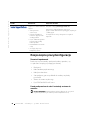 90
90
-
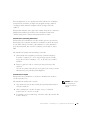 91
91
-
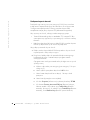 92
92
-
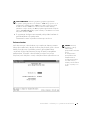 93
93
-
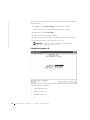 94
94
-
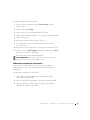 95
95
-
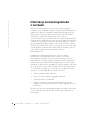 96
96
-
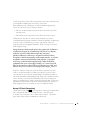 97
97
-
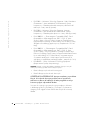 98
98
-
 99
99
-
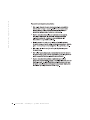 100
100
-
 101
101
-
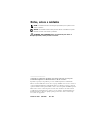 102
102
-
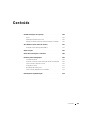 103
103
-
 104
104
-
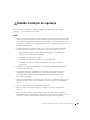 105
105
-
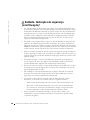 106
106
-
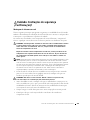 107
107
-
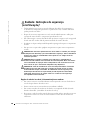 108
108
-
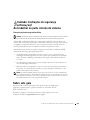 109
109
-
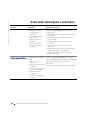 110
110
-
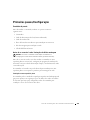 111
111
-
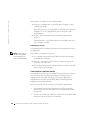 112
112
-
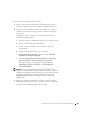 113
113
-
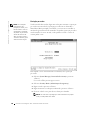 114
114
-
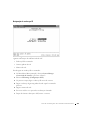 115
115
-
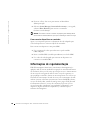 116
116
-
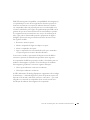 117
117
-
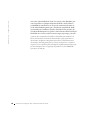 118
118
-
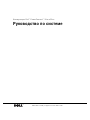 119
119
-
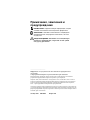 120
120
-
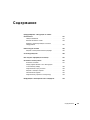 121
121
-
 122
122
-
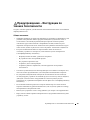 123
123
-
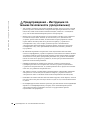 124
124
-
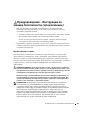 125
125
-
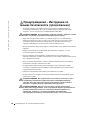 126
126
-
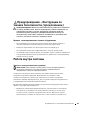 127
127
-
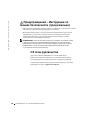 128
128
-
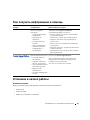 129
129
-
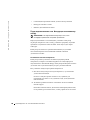 130
130
-
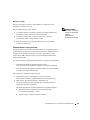 131
131
-
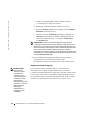 132
132
-
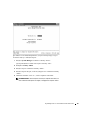 133
133
-
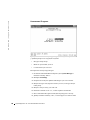 134
134
-
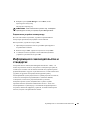 135
135
-
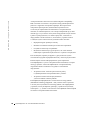 136
136
-
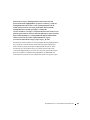 137
137
-
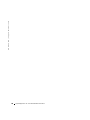 138
138
-
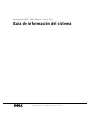 139
139
-
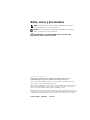 140
140
-
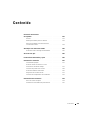 141
141
-
 142
142
-
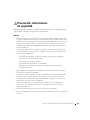 143
143
-
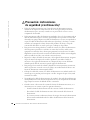 144
144
-
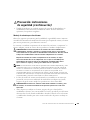 145
145
-
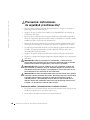 146
146
-
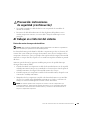 147
147
-
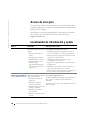 148
148
-
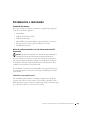 149
149
-
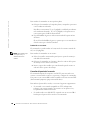 150
150
-
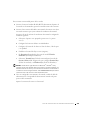 151
151
-
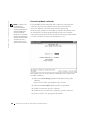 152
152
-
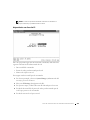 153
153
-
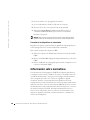 154
154
-
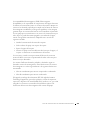 155
155
-
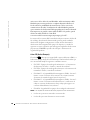 156
156
-
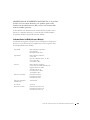 157
157
-
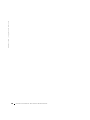 158
158
-
 159
159
-
 160
160
-
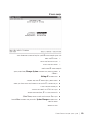 161
161
-
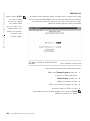 162
162
-
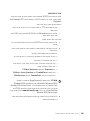 163
163
-
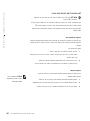 164
164
-
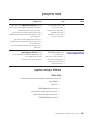 165
165
-
 166
166
-
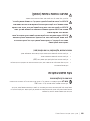 167
167
-
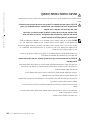 168
168
-
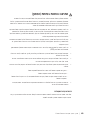 169
169
-
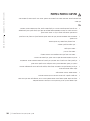 170
170
-
 171
171
-
 172
172
-
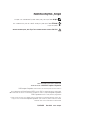 173
173
-
 174
174
-
 175
175
-
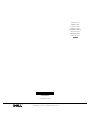 176
176
w innych językach
- čeština: Dell PowerConnect 3024 Specifikace
- español: Dell PowerConnect 3024 Especificación
- Deutsch: Dell PowerConnect 3024 Spezifikation
- português: Dell PowerConnect 3024 Especificação
- français: Dell PowerConnect 3024 spécification
- English: Dell PowerConnect 3024 Specification
- русский: Dell PowerConnect 3024 Спецификация